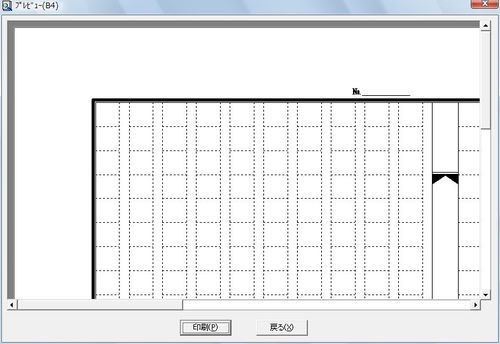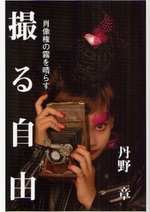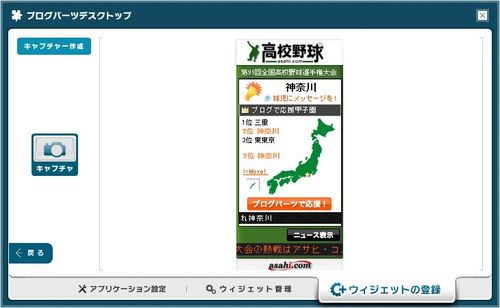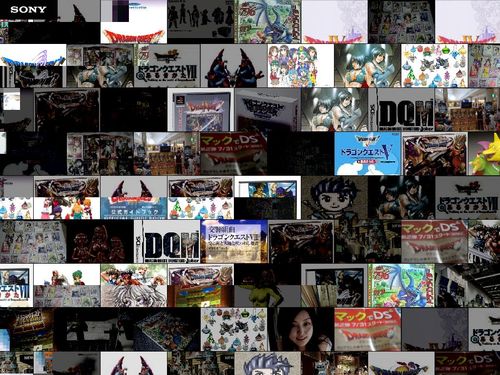Software: 2009年8月アーカイブ
・SecuniaPSI
http://secunia.com/vulnerability_scanning/personal/
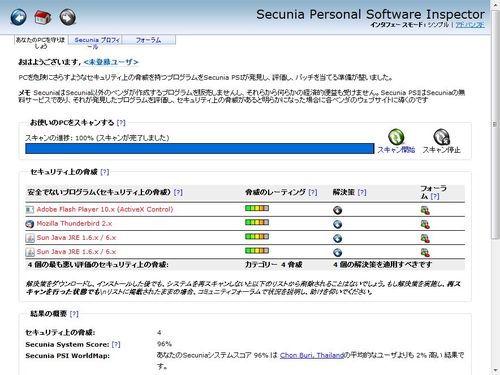
統計的には1台のPCに平均80本のソフトがインストールされているそうだ。
OSを含むすべてのソフトウェアには脆弱性の可能性があるが、各社がリリースするセキュリティアップデートパッチを確認するのは手間がかかる。SecuniaPSIは主要なアプリケーションの脆弱性を洗い出すツールである。
システムをスキャンしてセキュリティ上の脅威を発見し、箇所と脅威度を報告する。さらに「あなたのSecuniaシステムスコア X% は XXXXXの平均的なユーザよりも XX% 低い 結果です。」のように相対的なスコアを表示してくれる。そして問題のあるソフトウェアのアップデート情報のページへ誘導する。
私も早速やってみたところFlashプレイヤーとJavaのランタイム、それと利用していないThunderbirdが最新ではないから危険ですよ、と教えられた。アップデートしなくては。世界の平均よりは高いセキュリティレベルの数値がでたのでほっとした。
・黒い壁
http://himajin.me.land.to/ss/blackwall.html
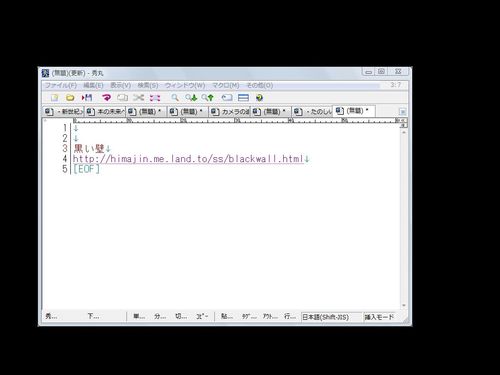
写真撮影でも文章作成でもそうだが、何かを強調したいと思ったら、それ自体を強く打ち出すだけでなく、余計なものを見えなくする、取り上げないということが大切だと思う。
パソコンを使ったプレゼンテーションでも、背景に"生活感漂うデスクトップ"なんか見せてしまうと、せっかく集めつつあるアテンションを失ってしまうことにもなりかねない。
黒い壁は、特定のウィンドウや領域の外側を真っ黒に塗りつぶすソフトウェア。アクティブウィンドウ、アクティブウィンドウのクライアント領域、マウスカーソルの あたっているオブジェクト、矩形選択のいずれかを選択できる。(アクティブウィンドウ以外を選択するには、起動時にコマンドライン引数で指定する。少し面倒だが、あらかじめショートカットアイコンを作っておけば楽になる。)
プレゼンテーションやスクリーンショット作成時に、スポットライトを当てたい場所を浮き立たせる小技として、画像処理ソフト不要のこのソフト、重宝しそう。
・原稿用紙自動作成 Genkou-PRI
http://www.hmpage.jp/genpri.htm
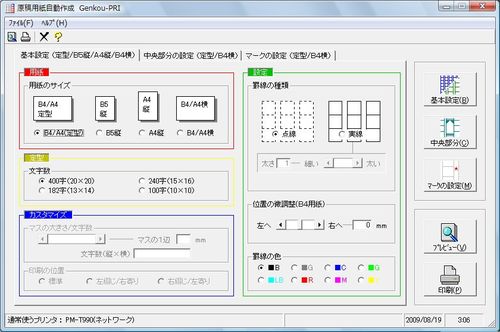
これは素晴らしい。
原稿用紙を印刷するソフト。市販の原稿用紙とほぼ同等のものが自家製で作れて感激。
B5、A4、B4の大きさで原稿用紙を作成できる。
定型用紙モードで印刷するだけでも、登録されているB4/A4, 400字(20×20)、B4/A4, 240字(15×16)、B4/A4, 182字(13×14)、B4/A4,100字(10×10)の4種類で十分に満足なのだが、カスタマイズモードでは、
・用紙の種類(B5, A4, B4)、印刷の位置、マスの大きさ(1辺の長さ)が選択できる。・点線と実線の罫線が選択できる
・実線罫線の太さは10段階に変更可能
・カラー印刷は7色から選べる
・B4版は、中央部に学校名を入れることができる
などいろいろと設定が可能である。
教室や家庭でちょっと原稿用紙が必要になったとき、すぐにそろえられるので大活躍である。
・MP3Gain
http://mp3gain.sourceforge.net/
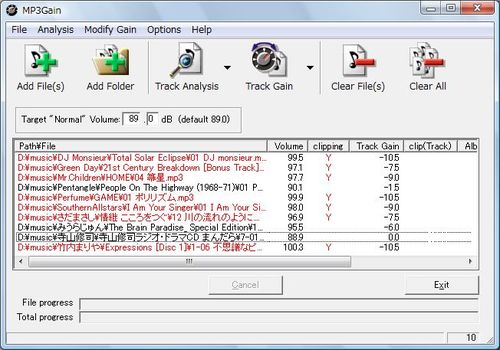
私のiPodの中身はロック、ポップス、クラシック、朗読、Jazz、ポッドキャスト、効果音など幅広いため、ハードロックの前後に静かなクラシック演奏がかかると、音量がまちまちで困ってしまう。その解決策がこのフリーソフト。
MP3Gainは音量を均一化するユーティリティである。まず均一化したいファイルを登録して、分析を行ったあと、適性音量を計算してファイルに付与する。なお、このソフトは、MP3ファイル内の音量に関するメタデータを書き換えるのみで、再エンコードは行わないそうなので、音質の劣化は起きないようである。
すべての楽曲の音量を均一化するConstant Gainモードとアルバム内での最大・最小の音量差を考慮して平均化するAlbumGainモードがある。
日本写真家協会常務理事、文化庁著作権審議会委員などを歴任した重鎮の写真家が、撮る側の権利という視点で、肖像権の扱いについて問題提起をしている本。たとえば、工場内を敷地の外から望遠で撮影していいのか?OK。店のショーウィンドウのディスプレイを勝手に撮影して良いのか?構わない、どちらも管理権の外だから問題ない、というような話。
「世の中には、「個人の尊厳」「私生活の自由」など、尊重されなければならない「人権」がありますが、そういうものと並んで「撮る自由」も、とても大切だと僕は思うのです。 先ず始めに、端的に言ってしまえば「見ていいものは撮ってもいい」のではないか、と僕は考えるのです。」
著者は個人情報保護法施行以来の過剰反応、行き過ぎた自粛に疑問を感じている。法的には肖像権をめぐる判断は曖昧な部分が多い。弁護士や法学者でさえ撮影と公表の区別ができていないのだと指摘する。
また、公の場所で被写体に気づかれないように撮影する行為は、タブーとされることが多いが、違法行為とはいえないというのも、カメラマンならではの興味深い指摘である。もしこれが本当に違法なら、スナップ写真作品の多くがクロになってしまうだろう。
「見る自由は撮る自由」といっても「チラッと見るくらいが許される場合は、やはり「チラッと撮る」程度のことができると考えればいいでしょう。 「盗み撮り」「隠し撮り」という言葉が昔からありますが、これらは「気づかれないうちに撮る」というスナップ写真の常道であって、最近よく使われている「盗撮」ということばに含まれるような犯罪行為とは全く違うものです。」
肖像権を一般人が勘違いしている現実もある。
「自分の顔というものは、まさに自分だけのものですが、自分が創りだした著作物のように「顔の複製権」があるというわけではないのです。ですから自分の顔が写されたとか、写っているというだけで「肖像権」が侵されたと思うのは間違いです。」
著者は、ビーチでのカメラ撮影をあたかも違法行為のように報道したテレビ局に質問状を出して、回答のやりとりをこの本に公開している。携帯カメラで1億総撮影者になった今、改めて広く議論してみる価値がある問題だと思う。
技術進化の次のフェイズで、目で見た映像をそのまま記録してしまうようなテクノロジーが普及したら、「見ていいものは撮ってもいい」は必然になるだろう。私はこの著者の意見に賛成だ。現在は過渡期な気がする。
・スナップ写真のルールとマナー
http://www.ringolab.com/note/daiya/2007/08/post-627.html
・WheelPlus
http://www.vector.co.jp/soft/win95/util/se252624.html
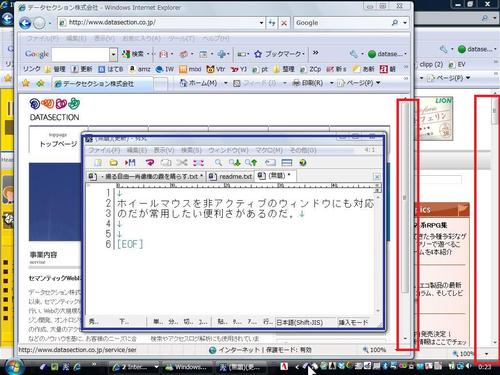
ホイールマウスの操作を非アクティブのウィンドウにも対応させる、だけのソフト。それだけなのだが常用したい便利さがあるのだ。
それってどういうことかというと、Windowsでは通常、上の画面内の青で囲った最前面のアクティブウィンドウのスクロールバーしかマウスホイールでの操作を行うことができない。WheelPlusを入れると、マウスを移動するだけでその直下にある非アクティブウィンドウにおいてもスクロール操作が可能になるのだ。最初からそういう仕様でもよかったんじゃないかという気がしてくる。何気ない自然な便利さ。
使い方は、起動するとタスクトレイにアイコンが表示されるので、右クリックして有効にするだけ。気に入ったら、スタートアップに登録しておけば楽である。ウィンドウをたくさん参照して作業をする人は効率が2%、快適さが8%くらいアップするような気がするな。
・マウスのお供
http://www.yoshibaworks.com/ayacy/inasoft/mousenootomo.html
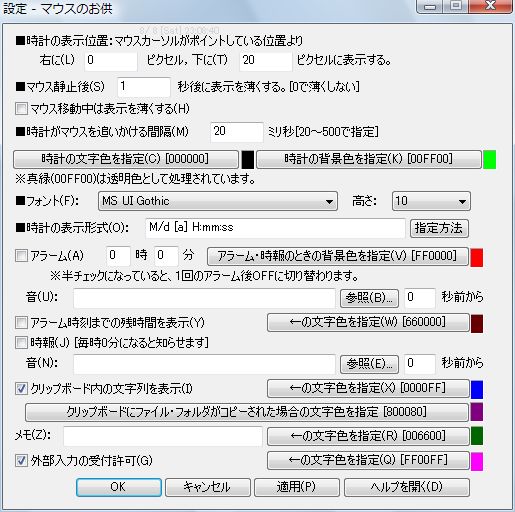
作業内容によっては、頻繁に使うクリップボードに、今何が入っているのか把握していたいことがある。クリップボードを記録するソフトは多数あるが、このソフトの特徴は、マウスカーソルのそばに情報を表示してくれることだ。
テキストの場合はこんな風にカーソル横に情報が表示される。

複数ファイルを選択していた場合はパスが表示される。

コピーしたリッチドキュメントの文字列の修飾を除去してプレーンテキスト化する機能もある。
他にアラームや時報機能など。
・Opera Unite: a Web server in the Web browser
http://unite.opera.com/
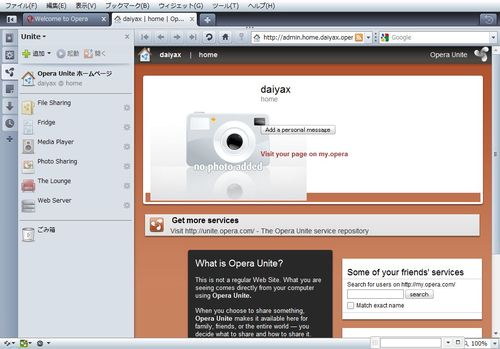
最新ベータ版OperaはWebサーバを内蔵したというので試してみた。ブラウザを起動したら「ツール」から「OperaUniteサーバ」メニューをたどって開始する。上のようなサーバ管理画面が表示される。
OperaUniteのIDを取得してから、ユーザーが公開したいローカルフォルダを指定する。URLはOperaが貸し出してくれる。パソコンの名前がhomeで私のOperaUniteのIDがdaiyaxの場合、公開URLは、
http://home.daiyax.operaunite.com
のようになる。デフォルトではサーバ側で設定したパスワード認証がかかる。設定した瞬間にそのまま公開されてしまうわけではないからひとまず安心である。
このサーバは機能特化した
Webサーバ
ファイル共有
写真共有
音楽共有
チャット
掲示板
などとしてサービス公開をすることができる。こうしたアプリケーションは今後増えていくようだ。
とても簡単にローカルPCでWebサーバが公開できるようになった。ダイヤルアップ接続時代にダイナミックDNSサービスと自作PCに入れたLinuxのWebサーバを組み合わせて、"ダイヤルアップサーバ"を立ち上げていた頃の苦労はなんだったのだという感じ。
だが、無料で大容量高機能なファイル共有や公開サービスが溢れる中で、どの程度、こうした個人サーバ利用の需要があるのかは不明。パスワード認証があるとはいえ、見知らぬ第三者がPCにアクセスしてくることに代わりはない。セキュリティには気を遣う必要がある。サークル活動の内輪での情報共有やコミュニケーションに使うのが適切かなあ。
・ブログパーツデスクトップ
http://www.blogparts.com/
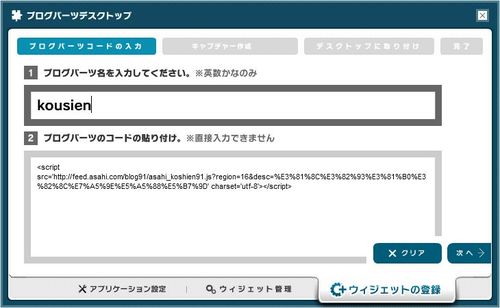
このブログパーツをデスクトップに欲しいなあ、という希望に応えるソフト。
たとえば甲子園応援のブログパーツを、デスクトップでもチェックしたいとき、このツールに貼りつけ用のコードを登録する。
確認用の表示があるので、きちんと表示できていたらキャプチャを行う。いくつか試してみたが、うまく表示できないブログパーツもあった。万事OKならばデスクトップウィジェットとして登録する。
現在、ブログパーツやWeb上のウィジェット、デスクトップウィジェット、FaceBookやMixiのアプリなどはすべて規格が異なっていて、どうにも管理にしにくい。統一規格でやってもらえると助かるのだが、当面はこういう変換ツールで、自分の環境に組み込んでいくしかなくて面倒。
・<おまかせ・まる録>スクリーンセーバー
http://www.sony.jp/bd/ss/

ソニー製のフリーソフト。
指定したキーワードに関連する画像をネット上から収集して映像化するスクリーンセーバー。
私のPC環境では正直、画面の焼き付き防止という意味では、スクリーンセーバーは不要である。何のために設定するのかというと、
1 退席時の盗み見防止
もあるのだが、
2 退席時にそれを見た人たちの話題になる
ということを実は期待している。このスクリーンセーバーの場合は、自分が見ても楽しめるし、検索するごとに内容が変わるため、
3 自分が見ても意外性があって楽しめる
というよさも加わる。
ソニーがつくっただけあって、映像合成部分の完成度は高い。とりあえず「ドラゴンクエスト」と入力してみた。
ソニーやるじゃんと思うが、これでブルーレイレコーダーを買わせるプロモーションとして機能するのかというと謎。
・TrayVolume
http://shirosai.web.fc2.com/trayvolume/

いま使っているノートPCは物理的な音量調整ダイヤルがついていないため、ソフトウェア的に調節するしかないのが不便である。おまけにWindowsOSデフォルトの音量調整ツールは、なぜかタスクトレイから消えてしまったり(メモリの問題かなあ)する。かなり使いにくい。
TrayVolumeを使うと
マウスホイールを使って音量操作
キーボードから音量操作
タスクトレイメニューから音量操作
音量の状態をタスクトレイアイコンに表示
スキン機能
といった機能が使える。
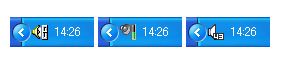
トレイ上で現在の音量がわかったり調整操作できるのがありがたい。これで会社でふいに大音量を出してしまうことも防げる。また音量調整系の操作をマウス、キーボードに細かく割り当ることができる。音をよく使う仕事の人は特に重宝するのではないだろうか。